黑鲨装机大师U盘重装win10系统教程
 2019/04/18
2019/04/18
 4216
4216
随着win7系统停止更新进入倒计时,win10系统的不断完善,越来越多的用户开始升级自己的电脑系统。而很多用户一般是使用装机工具来安装升级win10系统。今天小编就来讲解怎么使用黑鲨装机大师重装win10系统。
重装系统并不一定说只有在电脑需要升级的时候才可以,如果电脑感染了病毒,或是电脑死机运行卡顿等情况,很多用户都会通过重装系统来解决。
怎么使用黑鲨装机大师重装win10系统
准备工作
1.准备一个8GU盘,制作U盘启动盘
2. 下载win10系统镜像
3.下载黑鲨装机大师
操作步骤
将U盘插入电脑USB接口,然后打开下载好的黑鲨装机大师,下载的黑鲨装机大师位本地版,可直接打开运行。在黑鲨装机大师界面,点击U盘启动,打开U盘模式。
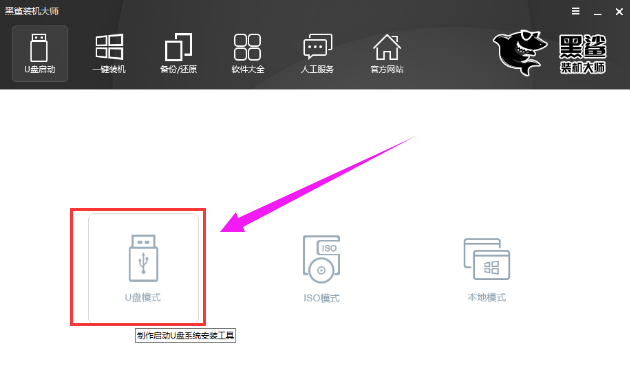
黑鲨电脑图解-1
勾选U盘,点击右下角的PE版本,黑鲨有初级版和高级版U盘启动盘制作模式。一般用户可选择初级版,不过小编建议制作功能比较齐全的高级版。PE版本选择好后,点击“一键制作启动U盘”
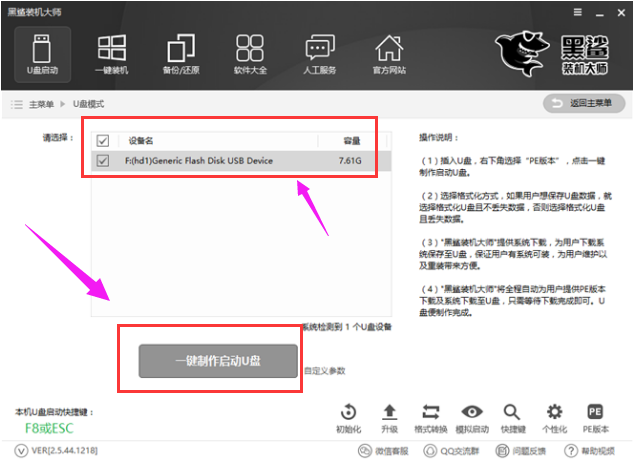
win10电脑图解-2
制作U盘启动盘,需要选择相应的系统镜像文件。黑鲨装机大师提供有xp、win7、win8、win10多种版本的系统,可以根据需要和喜好选择下载,本文选择的是win10 64专业版系统。选择系统后,黑鲨会进行下载,并制作成U盘启动盘。
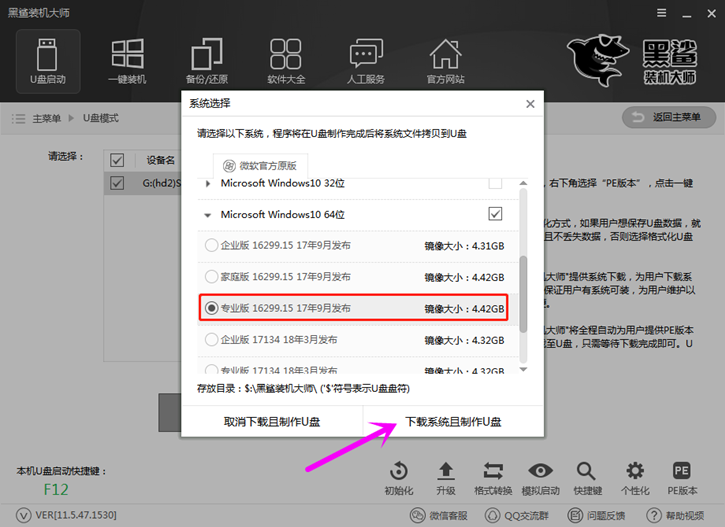
win10电脑图解-3
等U盘启动盘制作成功之后,重新启动电脑。通过U盘启动快捷键,通过BIOS设置U盘为第一启动项,然后根据自己电脑型号和系统位数,选择进入PE系统。(电脑快捷键可通过黑鲨装机大师下方“快捷键” 查看)
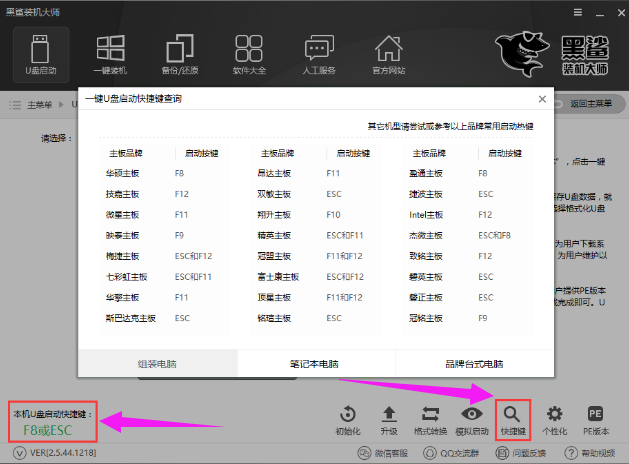
黑鲨电脑图解-4
电脑进入PE界面之后,会自动弹出黑鲨装机工具。如果没有弹出,可以通过桌面快捷方式打开。打开后,选择U盘内的系统安装到分区,点击安装系统,即可开始系统安装。
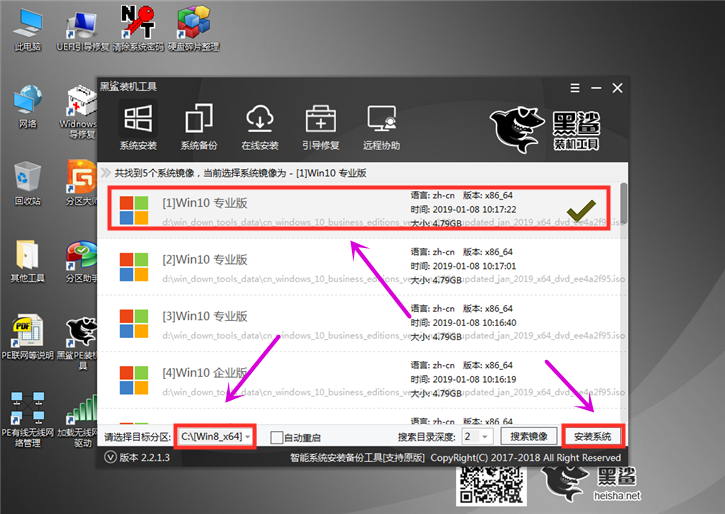
黑鲨电脑图解-5
等系统安装完成之后,拔出U盘,然后重启电脑。再次进入电脑系统的时候,会显示系统环境部署,并安装相应的驱动软件。部署完成之后就可以进入到一个全新的win10系统中。
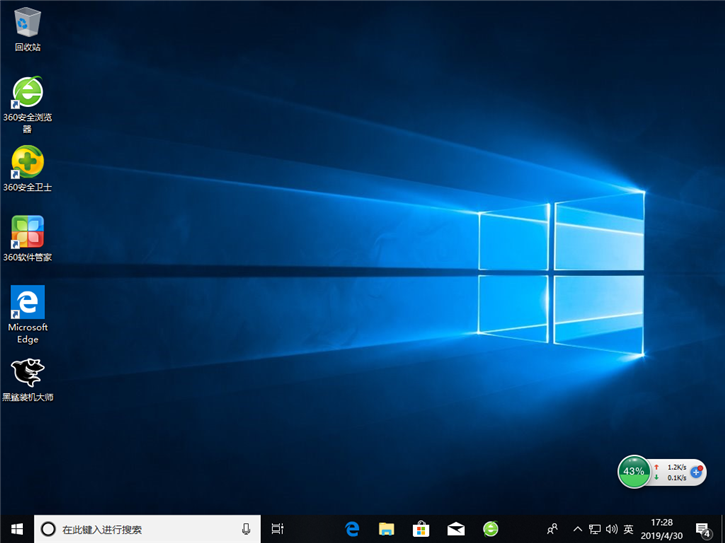
装机大师电脑图解-6
以上就是使用黑鲨装机大师重装win10系统具体操作流程。
